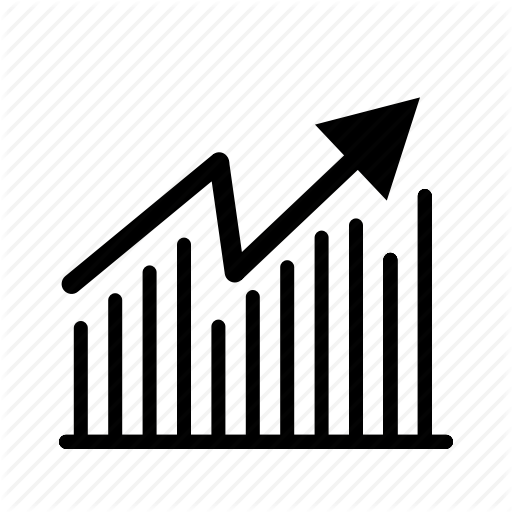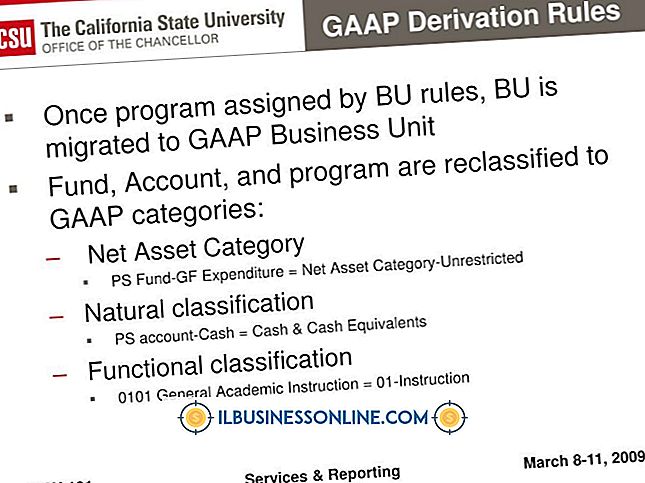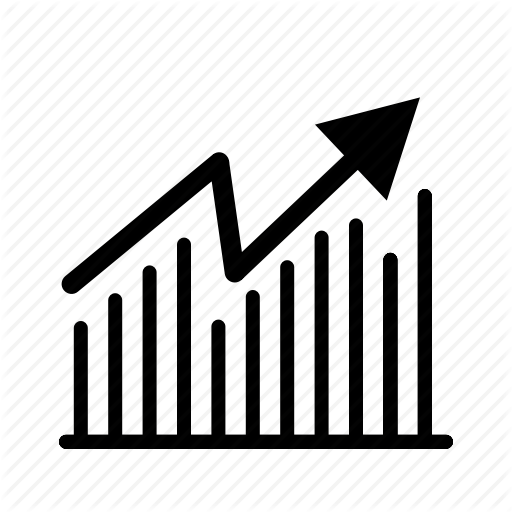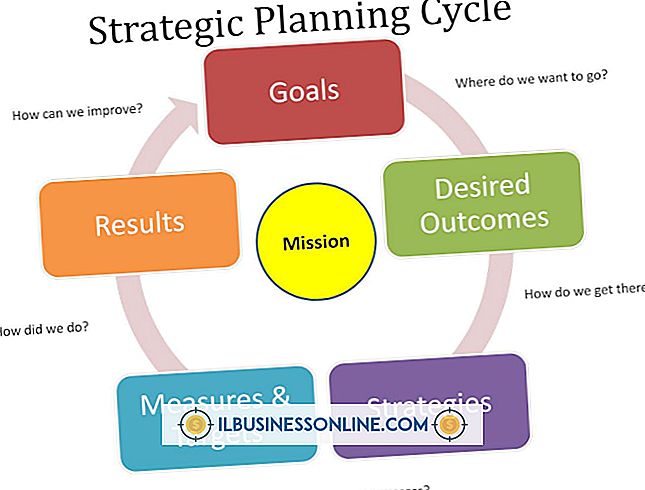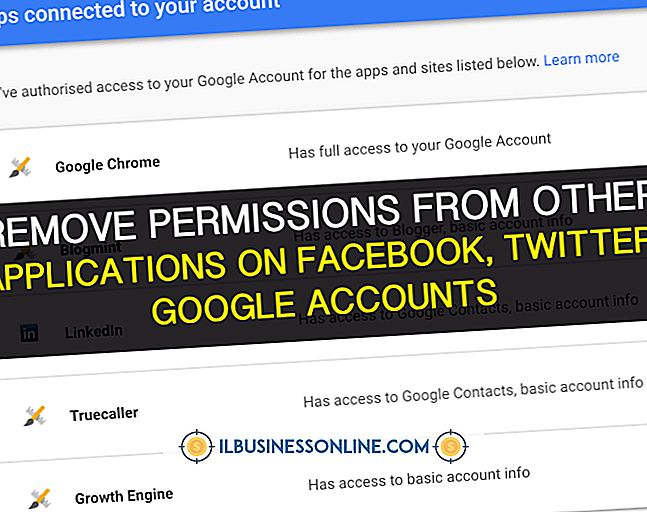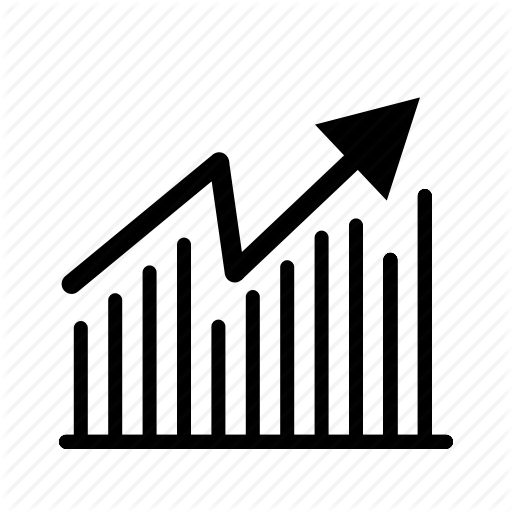Como usar caixas de seleção no Word

Use as caixas de seleção do Word para coletar dados de alguém que esteja lendo seu documento ou de alguém usando um programa VBA que você tenha embutido no documento (VBA é abreviação de Visual Basic for Applications, uma linguagem de programação desenvolvida pela Microsoft). Os dados devem ser de natureza booleana, o que significa que só pode ter um de dois valores. Para usar caixas de seleção, escreva macros VBA para elas em um procedimento de evento dentro do ambiente de desenvolvimento do VBA. Procedimentos de evento são funções que são executadas quando determinados eventos ocorrem em um documento do Word. Um desses eventos é um usuário clicando em uma caixa de seleção.
Use caixas de seleção em uma página de documento
1
Crie um novo documento do Word e clique no menu "Arquivo". Clique em "Opções" para exibir a caixa de diálogo Opções. Clique em "Personalizar Faixa de Opções" no painel esquerdo da caixa de diálogo e, em seguida, clique na caixa de seleção "Desenvolvedor". Isso informa ao Word que você deseja revelar a guia normalmente oculta do desenvolvedor. Essa guia possui um botão que permite inserir caixas de seleção em documentos do Word.
2
Clique na guia "Desenvolvedor" e, em seguida, clique no botão "Ferramentas herdadas" no grupo Controles. Clique no controle da caixa de seleção para inserir uma caixa de seleção no documento atual. Botão direito do mouse na caixa de seleção e clique em “Propriedades”.
3
Clique na caixa de texto à direita da propriedade Legenda no painel Propriedades e digite o prompt para o qual o usuário responderá clicando na caixa de seleção. Por exemplo, você pode digitar "Sim, inscreva-se no boletim informativo".
4
Clique com o botão direito do mouse na caixa de seleção e clique em "View Code" para abrir o ambiente de desenvolvimento do VBA. Digite as seguintes instruções do VBA acima da instrução End Sub. Essas instruções exibem uma mensagem se o usuário marcar a caixa de seleção.
Se (Marque box1.Value = True) Então MsgBox ("Você se inscreveu") End If
5
Pressione “Alt-F11 ″ para retornar ao documento do Word, clique no botão“ Design ”no grupo Controls da guia Developer. Esta ação ativa a caixa de seleção para entrada de dados.
6
Clique na caixa de seleção. Sua macro será executada e exibirá a mensagem "Você se inscreveu". Clique na caixa de seleção novamente para remover a marca de seleção. Nenhuma mensagem é exibida desta vez.
Use uma caixa de seleção em um formulário de usuário
1
Crie um novo documento do Word e pressione "Alt-F11" para entrar no ambiente de desenvolvimento do VBA. Clique no menu "Inserir" e, em seguida, clique em "Userform" para inserir um novo formulário de usuário no documento.
2
Arraste um controle de caixa de seleção do painel Caixa de Ferramentas para o formulário do usuário. Digite um prompt na caixa de texto à direita da propriedade Legenda, no painel "Propriedades", como "Sim, gostaria de assinar".
3
Clique duas vezes na caixa de seleção para exibir o procedimento de evento que será executado quando um usuário clicar na caixa de seleção durante a execução do formulário do usuário. Digite ou cole o seguinte código de programa acima da instrução End Sub.
If (Marque box1.Value = True) Então MsgBox ("Acabou de se inscrever.") End If
4
Pressione "F5" para executar o formulário do usuário. Clique na caixa de seleção para inserir uma marca de seleção. O código do programa será executado e exibirá a mensagem "Você acabou de se inscrever". Se você clicar na caixa novamente, nenhuma mensagem será exibida porque a instrução If no código só verifica a condição quando a caixa de seleção está marcada.